අන්තර්ගත වගුව
Excel හි පින්තූර ඇතුළු කිරීම පහසු නමුත් පින්තූර සෛලයකට ගැලපීම අපහසුය. මෙම ලිපියෙන්, මම ඔබට පෙන්වන්නේ Excel හි පින්තූර ස්වයංක්රීයව සෛල වලට ගැලපෙන පරිදි ඇතුළු කිරීමට ක්රම කිහිපයක්.
එය වඩාත් පැහැදිලි කිරීමට, මම මල් පිළිබඳ තොරතුරු නියෝජනය කරන පත්රයක් භාවිතා කිරීමට යන්නෙමි. වෙළඳ සැලක්. තීරු 3ක් ඇත, මේවා නම, මිල, සහ රූපය .
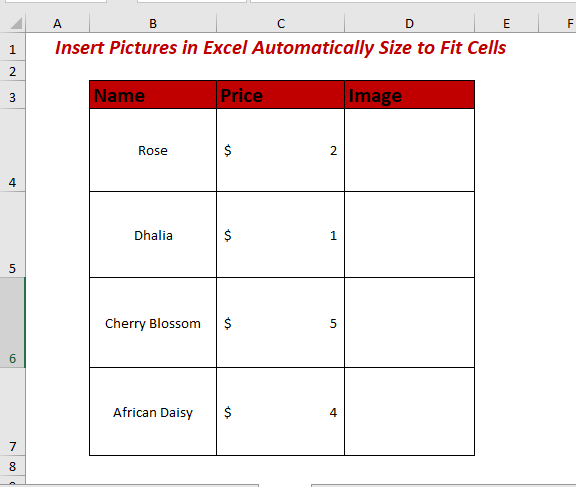
පළමුව, ඔබට රූපය ඇතුල් කිරීමට අවශ්ය කොටුව තෝරන්න. දැන්, විවෘත කරන්න Insert tab >> නිදර්ශන >> වෙත යන්න තෝරන්න පින්තූර >> ඉන්පසු මෙම උපාංගය තෝරන්න (පින්තූර එකම උපාංගයේ ගබඩා කර ඇත්නම්)
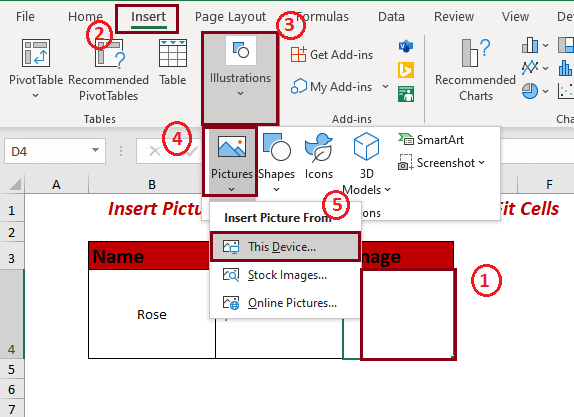
දැන් පින්තූර ගබඩා කර ඇති උපාංගයෙන් ඔබට ඇතුළු කිරීමට අවශ්ය පින්තූරය තෝරන්න. අවසාන වශයෙන්, ඇතුළු කරන්න ක්ලික් කරන්න.
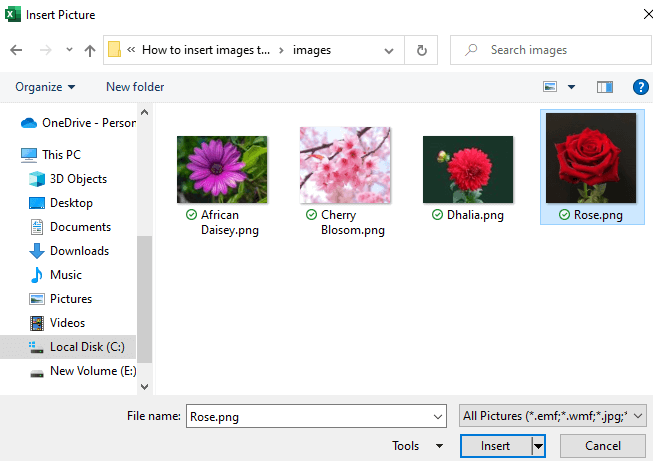
පින්තූරය ඇතුළු කර ඇති නමුත් සෛලය තුළ සවි කර නැත. පින්තූරය කොටුවකට ගැළපීමට ඔබ පින්තූරයේ ප්රමාණය වෙනස් කළ යුතුය.
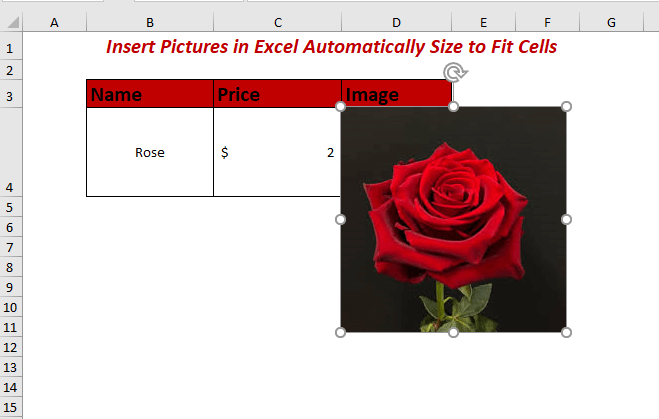
වැඩිදුර කියවන්න: Excel VBA: ෆෝල්ඩරයෙන් පින්තූරය ඇතුළු කරන්න (ක්රම 3 )
2. පින්තූරයක් ප්රතිප්රමාණ කිරීම
I. ප්රමාණය වෙනස් කිරීමට යතුරුපුවරු කෙටිමං භාවිතා කිරීම
දැන් ඔබට ප්රමාණය වෙනස් කිරීමට අවශ්ය පින්තූරය තෝරන්න.
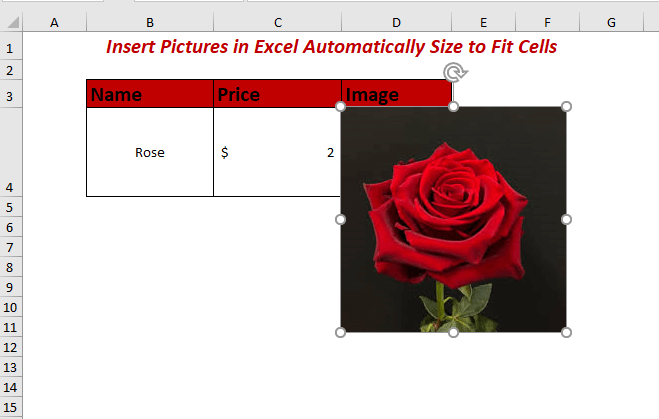
ALT යතුර අල්ලාගෙන අදින්නපින්තූරය සෛලයට ගැලපෙන තෙක්. ALT යතුර පින්තූරය සම්පූර්ණ සෛලයටම ගැලපේ.
නැතහොත් ඔබට SHIFT යතුර භාවිතා කර පින්තූරයේ ප්රමාණය වෙනස් කර එය කොටුවකට දමන්න.
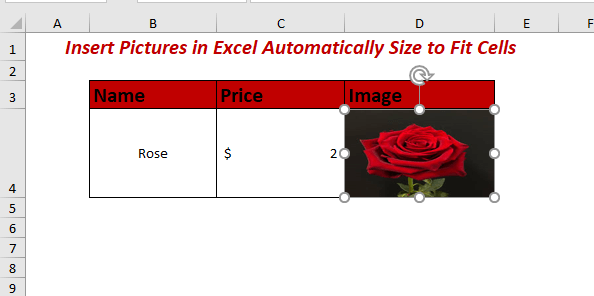
II. ප්රතිප්රමාණ කිරීමට රිබනය භාවිත කිරීම
ඔබට ප්රතිප්රමාණ කිරීමට අවශ්ය පින්තූරය තෝරන්න, ඉන්පසු පින්තූර ආකෘතිය වෙත යන්න.
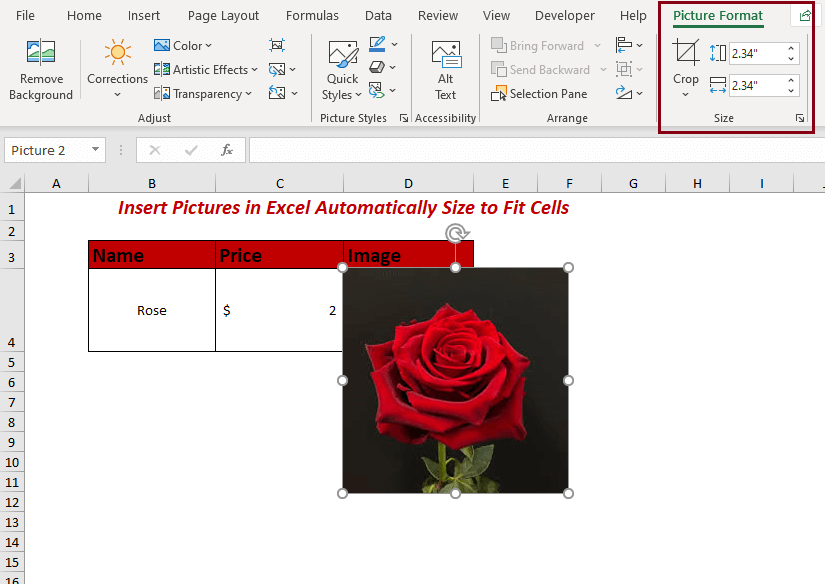
දැන් <අඩු කරන්න හෝ වැඩි කරන්න. 1>උස සහ පළල පින්තූර ආකෘතියෙන් .
මම උස සහ පළල ට අඩු කළෙමි එය කොටුවකට සවි කරන්න.
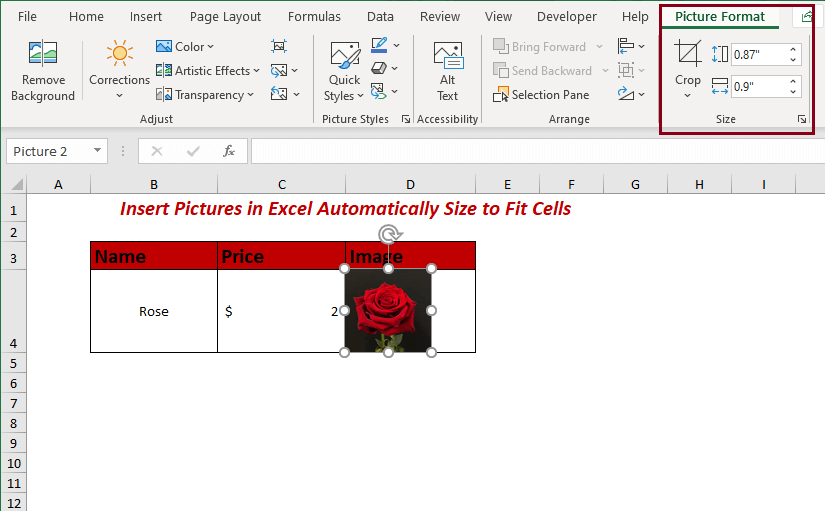
3. VBA සමඟින් Cell තුළ පින්තූර ස්වයංක්රීයව සකසන්න
පළමුව, Developer tab > > ඉන්පසු Visual Basic තෝරන්න.
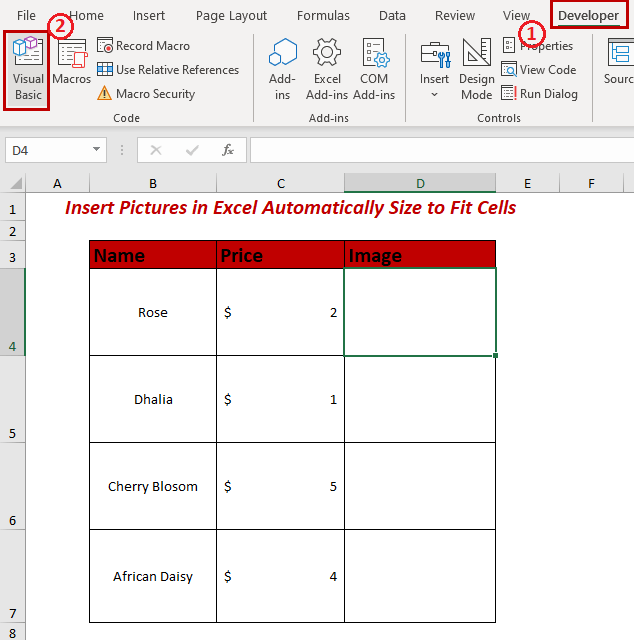
දැන්, Microsoft Visual Basic for Applications හි නව කවුළුවක් දිස්වනු ඇත.
0>ඉන්පසු, විවෘත කරන්න ඇතුළු කරන්නtab >> ඉන්පසු මොඩියුලය තෝරන්න. 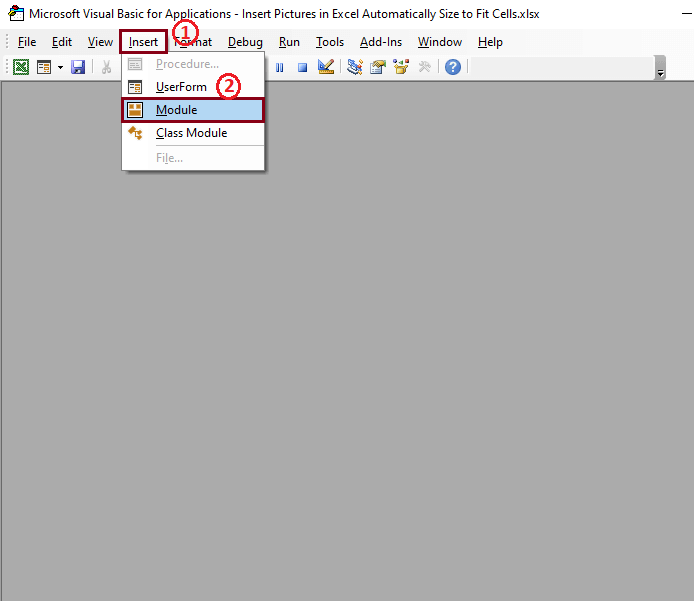
මෙහි, මොඩියුලය විවෘතයි.
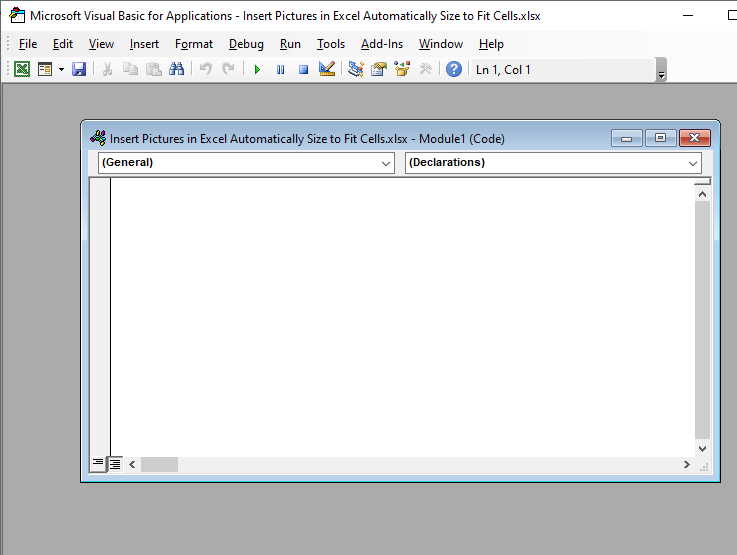
දැන්, මොඩියුලයේ ඇති පින්තූර AutoFit වෙත කේතය ලියන්න.
4308
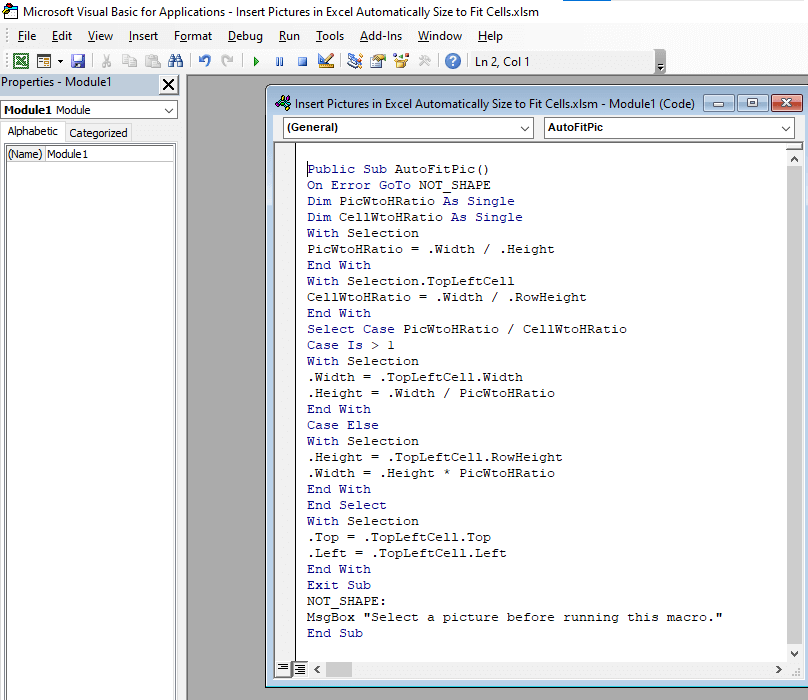
ඊට පසුව, කේතය සුරකින්න සහ වැඩ පත්රිකාව වෙත ආපසු යන්න. ඉන්පසු, විවෘත කරන්න ඇතුළු කරන්න tab >> නිදර්ශන >> වෙත යන්න තෝරන්න පින්තූර >> ඉන්පසු මෙම උපාංගය තෝරන්න
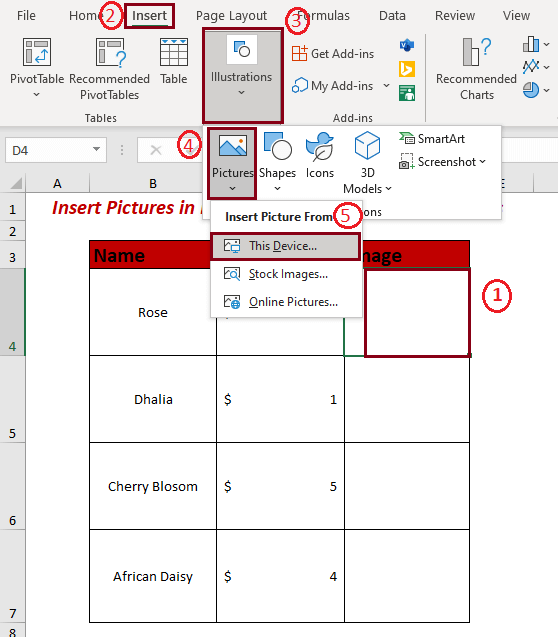
දැන් පින්තූර ගබඩා කර ඇති උපාංගයෙන් ඔබට ඇතුළු කිරීමට අවශ්ය පින්තූරය තෝරන්න. අවසාන වශයෙන්, ඇතුළු කරන්න ක්ලික් කරන්න.
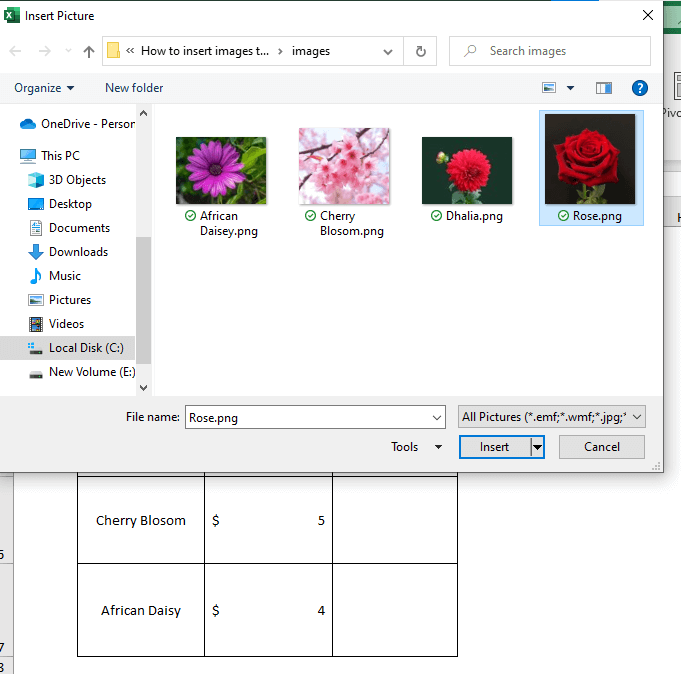
පින්තූරය තෝරන ලද කොටුවට ඇතුල් කරනු ඇත.
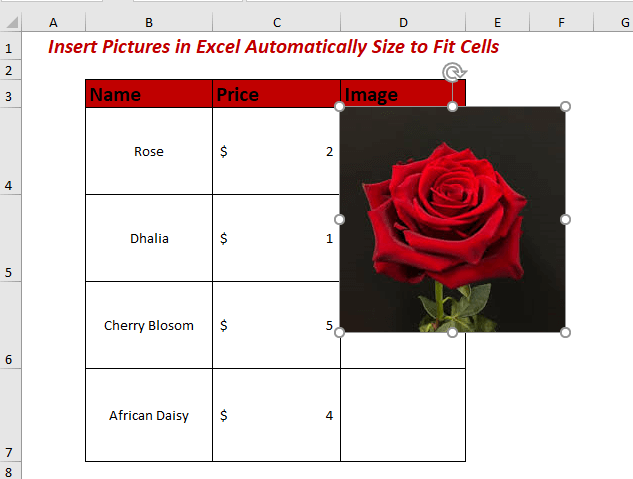
දැන් විවෘත කරන්න බලන්න tab >> එවිට Macros >> වෙත යන්න මැක්රෝස් බලන්න තෝරන්න.
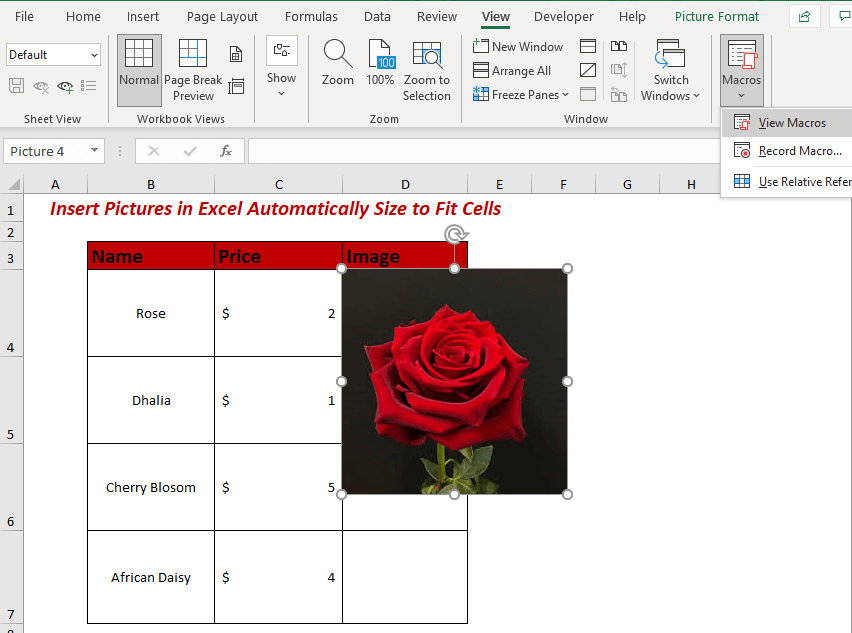
දැන්, සංවාද කොටුවක් උත්පතන වනු ඇත. එය සුරකින ලද මැක්රෝ නාමය පෙන්වයි. දැන් AutoFitPic සහ මට Macros යෙදීමට අවශ්ය වැඩ පත්රිකාව තෝරන්න. අවසාන වශයෙන්, Run ක්ලික් කරන්න.
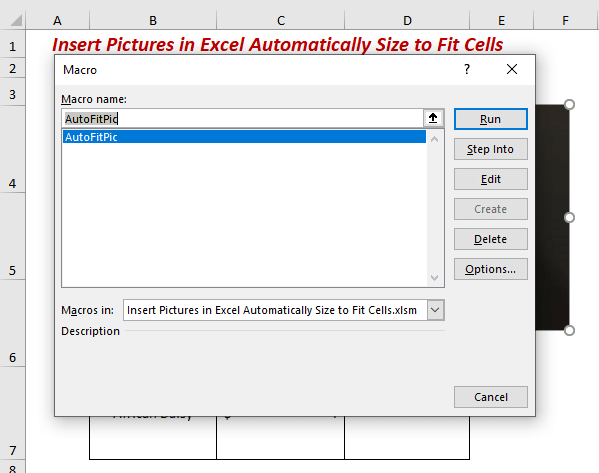 3>
3>
ඇතුළු කළ පින්තූරය AutoFit කොටුව තුළට වේ.
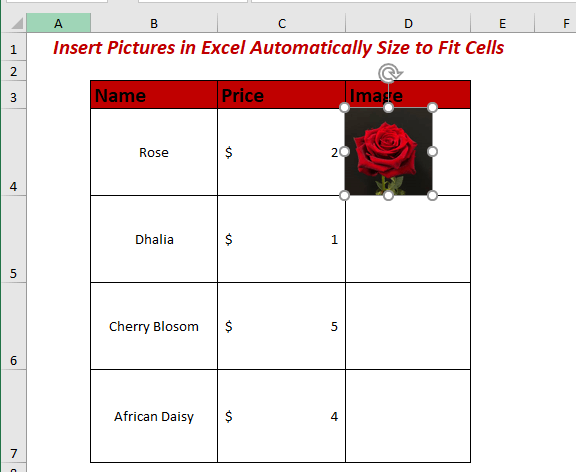
ඉතුරු පින්තූර ඇතුළු කිරීමෙන් පසු සහ AutoFitPic ධාවනය කිරීමෙන් මැක්රෝ එම පින්තූර ඒවායේ අදාළ සෛල තුළට සවි කර ඇත.
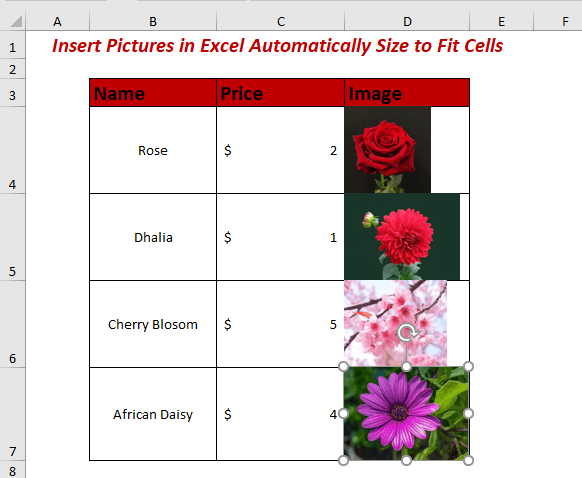
එක්සෙල් හි සෛලය සමඟ පින්තූරය අගුළු දමන්න
පින්තූර අගුළු දැමීම යනු පින්තූර ඇතුළත් කර ඇති පත්රිකාවක් සමඟ අපට කිසියම් කාර්යයක් කිරීමට අවශ්ය වූ විට අවශ්ය වේ.
පින්තූරයක් අගුළු දැමීමට, පින්තූරය තෝරා ඉන්පසු මූසිකයේ දකුණු පස මත දකුණු-ක්ලික් කරන්න. ඉන්පසු Format Picture
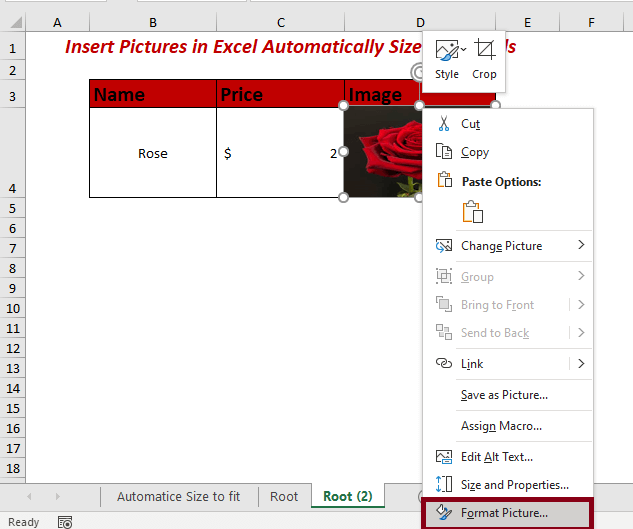
Format Picture >> තෝරන්න ප්රමාණය & ගුණාංග >> ඉන්පසු ගුණාංග තෝරන්න. චලනය සහ සෛල සමඟ ප්රමාණය සලකුණු කරන්න.
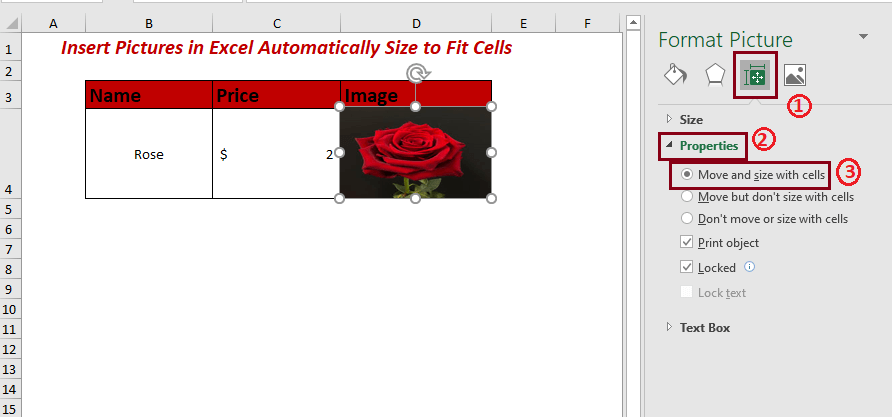
ඉතුරු පින්තූර සඳහා ආකෘතිය පින්තූරය අනුගමනය කළා පෙරහන සිදු කිරීමට.
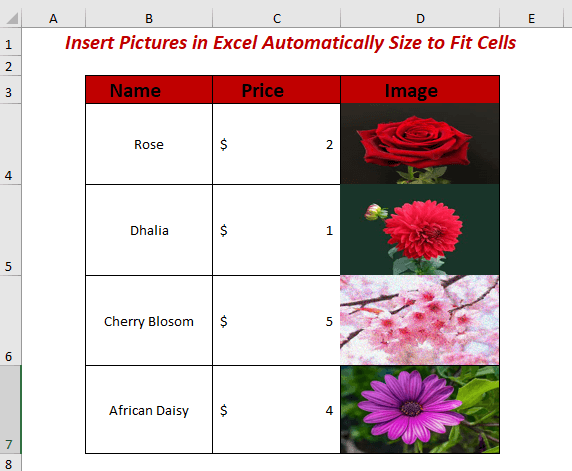
මුලින්ම, දත්ත tab >> ඉන්පසු පෙරහන තෝරන්න.
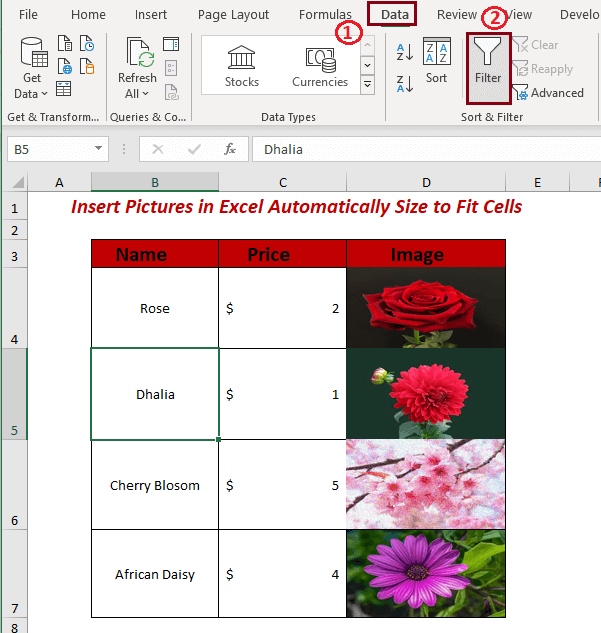
පෙරහන්න ඉන් පසුව ඕනෑම තීරු ශීර්ෂයක් තෝරා ඉන්පසු මූසිකය මත දකුණු-ක්ලික් කරන්න වර්ග කිරීමේ විකල්ප බැලීමට.
මම Cherry Blossom සහ Rose තෝරා ගත්තා.
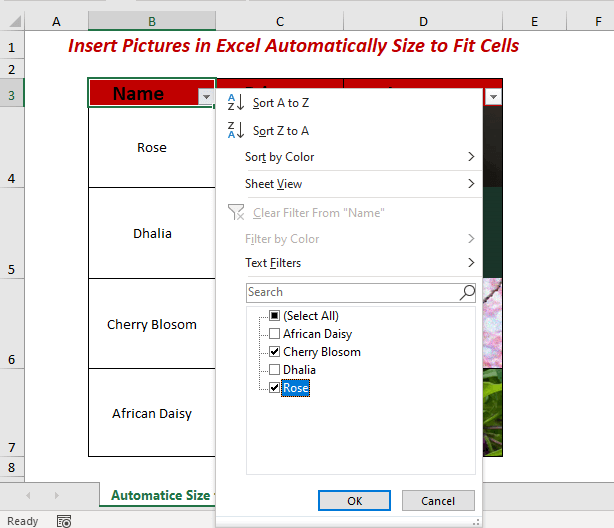
දැන් එය පින්තූර අතිච්ඡාදනය නොවී තෝරාගත් පේළි පෙන්වයිමම දැනටමත් පින්තූර චලනය කිරීමට සහ සෛල සමඟ ප්රමාණයට අගුලු දමා ඇති බැවින්.
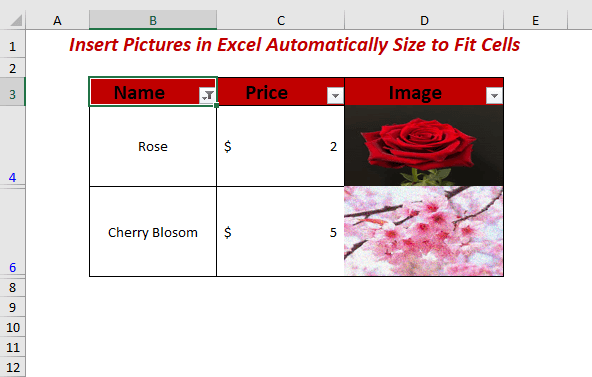
නිගමනය
මෙම ලිපියෙන් මම ක්රම කිහිපයක් පැහැදිලි කළෙමි. සෛල වලට ගැලපෙන පරිදි ස්වයංක්රීයව ප්රමාණයෙන් එක්සෙල් හි පින්තූර ඇතුල් කරන්න. පින්තූර ස්වයංක්රීයව සෛලයකට ගැළපීමට මෙම විවිධ ප්රවේශයන් ඔබට උපකාරී වනු ඇතැයි මම බලාපොරොත්තු වෙමි. ඕනෑම ආකාරයක යෝජනා, අදහස්, ප්රතිපෝෂණ සඳහා ඔබව සාදරයෙන් පිළිගනිමු. පහත අදහස් දැක්වීමට නිදහස් වන්න.

